Флоцк је тимска апликација за комуникацију заВиндовс, Мац, Линук и мобилне платформе. Веома је сличан многим другим алатима за заједничко ћаскање данас на тржишту, као што су Слацк, ХипЦхат, Роцкетцхат, Маттермост и други. Тврди се да је много јефтинија алтернатива Слацк-у, а истовремено нуди конкурентне карактеристике.
Недавно је Флоцк десктоп апликација хит бета за Линук, путем продавнице Снап. Ако сте љубитељ Линука и ослањате се на Флоцк да комуницира са колегама, ево како да се то постигне.
Снап инсталација пакета
Ако покушавате да инсталирате Флоцк на Линук,програмери пружају само Снап пакет. Разлог за рад са Снапом, уместо да се баве Убунту, Дебиан, Федора, Арцх Линук, ОпенСУСЕ и безброј других Линук оперативних система је разумљив. Међутим, то ограничава публику компаније Флоцк само на Линук кориснике који имају приступ извршавању Снапда.
Убунту Линук снапд подржано је ван оквира. Такође је могуће подесити време извођења на Арцх Линук, Федора, ОпенСУСЕ, Гентоо Линук, Линук Минт и многим другима. За више информација о томе како да омогућите услугу извршавања Снапд-а на вашем Линук рачунару, погледајте наш званични водич о овој теми. То је врло детаљно и водиће вас како да инсталирате потребне пакете, како да инсталирате програме из њега и да га ажурирате.
Једном када сте покренули и покренули Снапд позадинску услугу на вашем Линук оперативном систему, инсталација Флоцка може почети отвором прозора терминала. Отворите прозор терминала, покрените снап инсталација наредба за учитавање програма на ваш систем.

sudo snap install flock-chat
Још један начин инсталирања апликације Флоцк цхатпреко Снап-а је са Снап продавницом. Да бисте то учинили, проверите да је Убунту Снап Апп Сторе инсталиран на вашем Линук рачунару. Затим пређите на страницу Флоцк на Снапцрафт-у и кликните зелени тастер „Инсталирај“ да бисте открили упутства за инсталацију и кликните на дугме „Прикажи у радној површини радне површине“.
Након клика на дугме „Прикажи у радној површини“, Снап Апп Сторе ће се покренути. Одатле кликните на дугме „Инсталирај“ и унесите лозинку да бисте добили Флоцк.
Алтернативни начини коришћења Флоцка на Линуку
Иако је Снап издање цхат тиманачин на који програмери планирају да добију Линук кориснике да користе њихову апликацију, то није једини начин да је користе. У овом одељку водича прећи ћемо неколико незваничних начина како Флоцк радити на Линук радној површини.
Инсталација Цхроме апликације
Апликација за разговоре са Флоцк-ом може да дође као проширење за Гоогле Цхроме. Ова метода инсталације је савршена за Линук кориснике који не могу да инсталирају Снап пакете (због недостатка подршке или не воле Снапс-ове).
Постављање проширења Флоцк Цхроме почиње инсталирањем веб прегледача Гоогле Цхроме. Да бисте то учинили, идите на Гоогле.цом/цхроме и преузмите инсталациони пакет за Цхроме (РПМ или ДЕБ).
Након завршетка преузимања датотеке датотеке,двапут кликните на датотеку пакета и отвориће се у програму за инсталацију пакета на вашем Линук рачунару. Одатле прођите кроз поступак инсталирања Цхроме-а. Или, ако Цхроме не подржава ваш Линук ОС, следите наш водич да бисте сазнали како да поставите Цхромиум уместо тога, јер може да користи и проширење Флоцк.
Уз Цхроме (или Цхромиум) инсталиран на вашем ЛинукуПЦ, лансирајте га. Затим, када је отворена и спремна за употребу, кликните овде да бисте отворили страницу са додацима Флоцк у Цхроме веб продавници и кликните на дугме „Инсталирај“.
Након што инсталирате додатак Флоцк на Цхроме или Цхромиум, видећете зелену икону за ћаскање. Кликните га да бисте одмах учитали Флоцк тимски цхат у прегледач.
Инсталација веб апликација
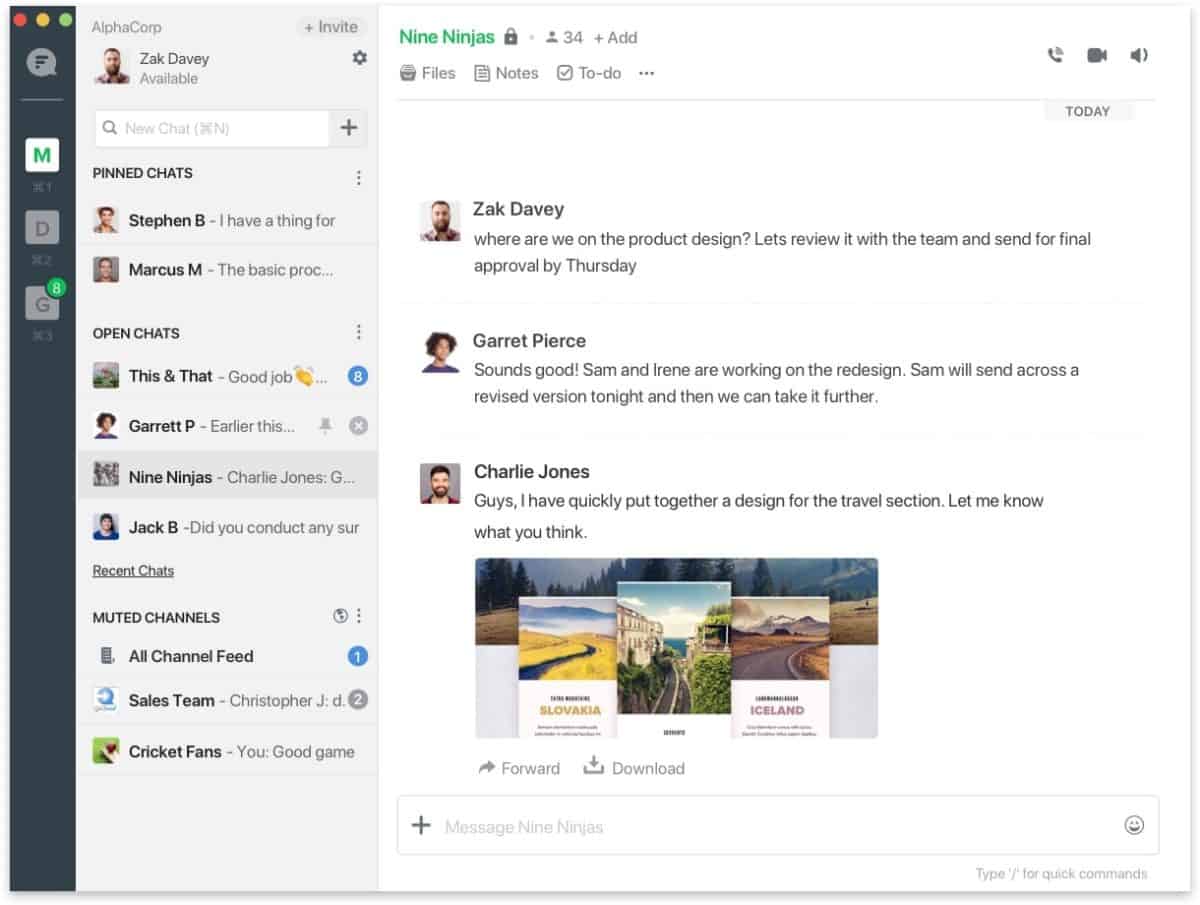
Ако не желите да користите Цхроме додатак,али и даље желите десктоп апликацију за Флоцк попут Снап издања, веб апликација је најбољи начин да се то реши. Да бисте креирали нову веб апликацију, почните инсталирањем Нативефиер апликације следећи овај водич овде.
Након што инсталирате Нативефиер, преузмите логотип апликације Флоцк користећи вгет.
wget https://i.imgur.com/YXmiLAj.png -O icon.png
Померите датотеку у мапу „/ тмп“ помоћу ЦД команда.
cd /tmp
Направите нову фасциклу за изградњу помоћу апликације мкдир.
mkdir -p flock-build
Померите датотеку иконе у фасциклу „буилд“.
mv ~/icon.png /tmp/flock-build
Помоћу Нативефиер апликације покрените верзију Флоцк цхат странице.
nativefier -p linux -a x64 -i /tmp/flock-build/icon.png --disable-context-menu --disable-dev-tools --single-instance https://web.flock.com
Преименујте фасциклу за израду користећи мв команда.
mv /tmp/flock-build/flock-linux-x64/ /tmp/flock-build/flock/
Направите нову икону на радној површини за Флоцк користећи додир и одјек.
sudo -s touch /usr/share/applications/flock.desktop
echo "[Desktop Entry] Comment[en_US]=Flock team collaboration app. Comment= Exec=/opt/flock/flock GenericName[en_US]=Flock team collaboration app. GenericName=Flock Icon=/opt/flock/resources/app/icon.png MimeType= Name[en_US]=Flock Name=Flock NoDisplay=false Path= Categories=Network StartupNotify=true Terminal=false TerminalOptions= Type=Application" > /usr/share/applications/flock.desktop
Поставите датотеке веб апликација у директориј „/ опт“ користећи мв.
cd /tmp/flock-build/ mv flock /opt
Ажурирајте дозволе и датотеке са пречицама и мапе Флоцк у „/ опт“.
chmod +x /usr/share/applications/flock.desktop chmod 777 -R /opt/flock
Са ажурираним дозволама, нова веб апликација Флоцк може се покренути покретањем пречице на „Интернету“ у менију апликације.













Коментари